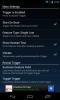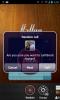SolCalendar é um aplicativo de calendário lindo e abrangente para Android
Aplicativos de calendário custam dez centavos para todas as plataformas móveis, embora a maioria dos usuários não se preocupe em usar terceiros alternativas, já que cada sistema operacional de smartphone vem com um aplicativo de calendário próprio, e geralmente esta oferta de ações é suficiente para o usuário médio. O Android tem dois aplicativos de calendário de estoque nativos em oferta, um para calendários genéricos e outro especificamente para o Google Calendar, da mesma forma que possui aplicativos de e-mail e Gmail separados. Ambos funcionam bem, embora às vezes se encontre um calendário de terceiros que se destaca devido à sua interface ou conjunto de recursos. SolCalendar é uma exceção que se destaca em ambos os departamentos, e seu suporte para Google Calendar, Yahoo! Agenda e praticamente qualquer serviço de agenda compatível com o padrão CalDAV, bela IU, gestos úteis, ótimos widgets, boletins meteorológicos integrados e adesivos de eventos o tornam um dos melhores aplicativos de calendário que já vimos. longe. Continue lendo para nossa revisão detalhada e tour de captura de tela.
Após o primeiro lançamento, SolCalendar mostra algumas dicas para aproveitar ao máximo seus recursos. Basta percorrê-los e escolher o clima ou não para conceder ao aplicativo acesso à sua localização para mostrar a previsão do tempo para cada dia do calendário.


Você será direcionado para a tela principal do aplicativo, que deve mostrar sua agenda padrão do Google automaticamente se você configurou para sincronizá-la no Android. Para configurar quais calendários devem ser exibidos pelo aplicativo, toque no ícone do menu no canto superior direito e selecione Calendários nas guias que aparecem. Você chegará à página "Calendários a serem exibidos", que mostra todos os seus calendários configurados atualmente e permite alternar sua exibição, bem como alterar sua cor de exibição. Para adicionar mais calendários ou editar os existentes, toque no botão Editar no canto superior direito.


Aqui, você poderá adicionar um novo Google, Yahoo!, Daum (a empresa por trás do aplicativo) ou qualquer conta de calendário CalDAV, criar um novo calendário, ou adicione um calendário de feriados, escolhendo uma das várias opções já disponíveis para inúmeras regiões.



Para adicionar um novo evento, toque no ícone de lápis no canto superior esquerdo de sua visualização de calendário e forneça todos os detalhes do evento. O interessante recurso de adesivo permite que você adicione um adesivo ao seu evento para representar do que se trata. Existem muitos adesivos disponíveis categorizados em diferentes seções para todos os tipos de eventos. Você também pode definir lembretes e adicionar destinatários ao criar ou editar um evento.



A tela principal do aplicativo pode mostrar várias visualizações, que você pode abrir tocando no ícone no canto superior esquerdo, se estiver oculto. Você pode escolher entre as visualizações Mês, Dia ou Agenda, e tocar na barra superior enquanto na visualização Mês abre um prático calendário de visualização do ano na parte superior, permitindo que você alterne rapidamente para outro mês. Tocar em qualquer dia expande um painel abaixo dele para mostrar os eventos daquele dia, e você pode deslizar para a esquerda ou direita nesse painel para ver os eventos do dia seguinte ou anterior dentro do mesmo painel.



A visualização da Agenda é útil para ver todos os seus eventos e compromissos para o futuro próximo, organizados cronologicamente. Da mesma forma, a visualização Dia permite que você veja todos os eventos de hoje.


Tocar e segurar qualquer evento nesta visualização traz alguns ícones úteis, usando os quais você pode cortar, colar, excluir ou editar eventos rapidamente. Tocar na data na barra superior expande um calendário de visualização de mês dentro da visualização de Dia, permitindo que você alterne rapidamente para qualquer outro dia. Você também pode alternar para o dia seguinte e o anterior deslizando para a esquerda ou para a direita na visualização Dia.


As configurações do aplicativo podem ser acessadas a partir do ícone de engrenagem no canto superior direito e permitem que você alterne a exibição do número da semana, escolha o primeiro dia da semana, vá para a visualização de configuração de Calendários, defina seu fuso horário, visualize ou modifique suas contas sincronizadas, altere o intervalo de sincronização e período, importe e exporte seus calendários, alterne o acesso à localização, informações meteorológicas e escolha as unidades meteorológicas entre Celsius e Fahrenheit.



SolCalendar é, sem dúvida, um dos aplicativos de calendário mais lindos disponíveis para Android, e seu conjunto de recursos também é rivalizado por poucos. Para torná-lo ainda melhor, o aplicativo está disponível no Google Play por um preço gratuito, então pegue-o no link fornecido abaixo e provavelmente encontrará um lugar permanente em seu telefone ou tablet Android.
Instale SolCalendar da Play Store
Pesquisa
Postagens Recentes
Trigger é uma ferramenta multitarefa totalmente controlada por gestos para Android
Desenvolvido pelo membro do XDA, Varience, Desencadear é um aplicat...
AntennaPod é um gerenciador de podcast e vodcast rico em recursos para Android
Nos últimos meses, os aplicativos de gerenciamento de podcast de qu...
Rallee é um aplicativo Android de Walkie Talkie e bate-papo por voz para usuários do Facebook
Desde que você esteja satisfeito em interagir com seus amigos do Fa...